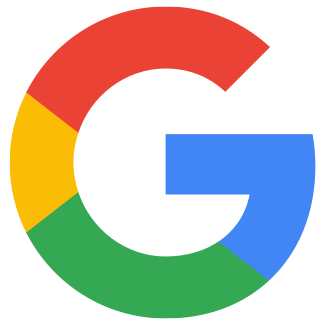Jak utworzyć konto usługi dla zakupów w aplikacji na Androida?
Art. no. 216101915
Zalecamy wykonanie poniższych kroków w oknie incognito. Zapobiegnie to przełączaniu się systemu między użytkownikiem przeglądarki internetowej a użytkownikiem konsoli Play.
Krok 1. Zaloguj się na stronie https://console.cloud.google.com/project za pomocą poświadczeń Play Console (tych, które zostały użyte do utworzenia konta Google Developer).
Krok 2. Kliknij "Create Project" (jeśli masz już projekt, możesz przejść do kroku 4).
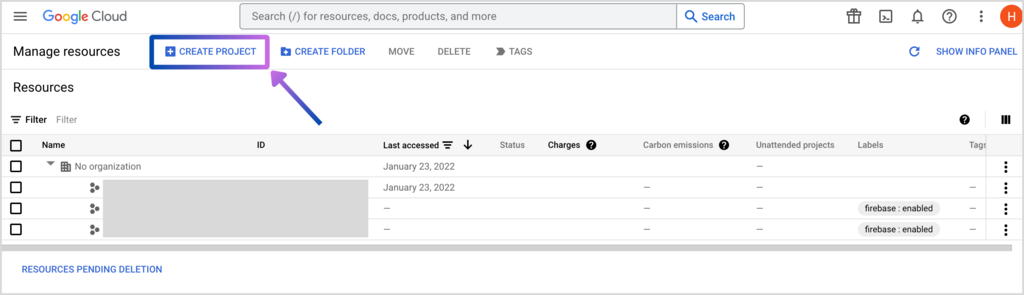
Krok 3. Dodaj nazwę projektu (na przykład: Konto usługi - nazwa firmy), konto rozliczeniowe(nazwa firmy) i lokalizację, a następnie kliknij przycisk Utwórz, aby kontynuować.
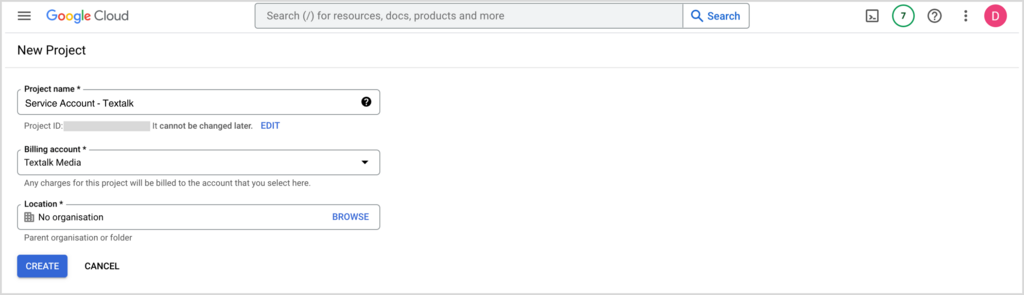
Krok 4. Przejdź na stronę https://console.developers.google.com/apis/api/androidpublisher.googleapis.com/ i kliknij ostatnio utworzony projekt.
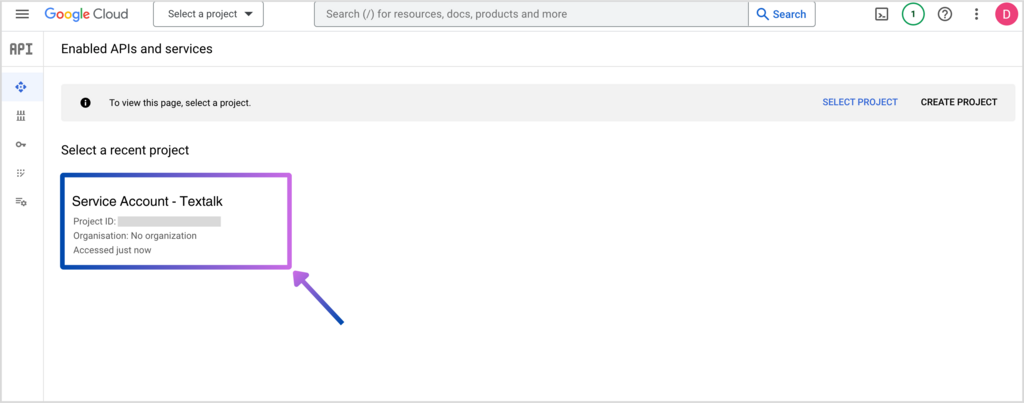
Krok 5. Kliknij "Włącz".
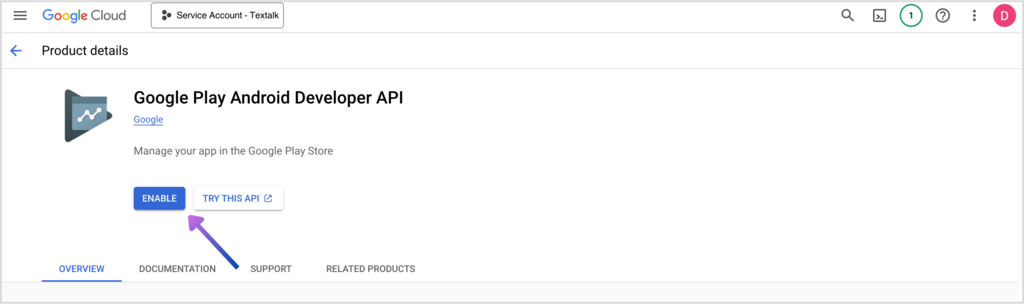
Krok 6. Pojawi się poniższa strona, przejdź do kroku 7, nie wykonując żadnych czynności.
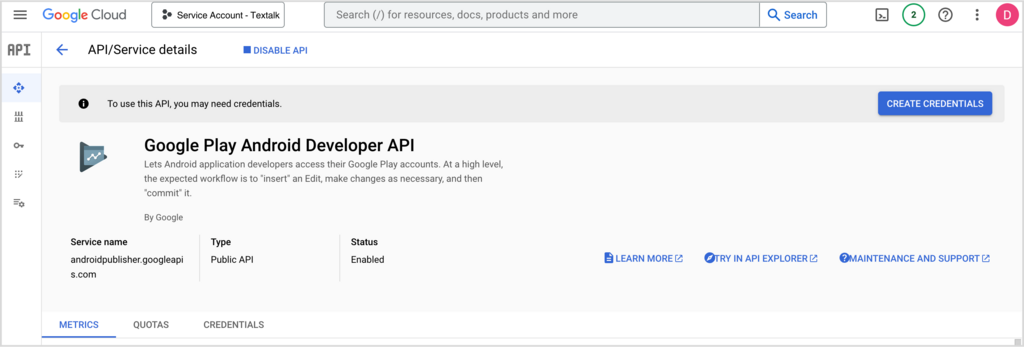
Krok 7. Przejdź do https://console.cloud.google.com/apis/library
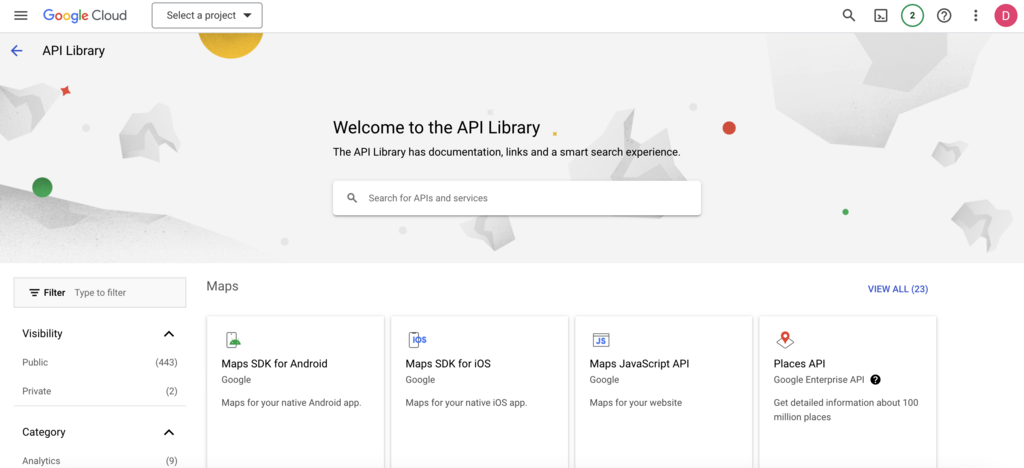
Krok 8. Wyszukaj "Android Management API"
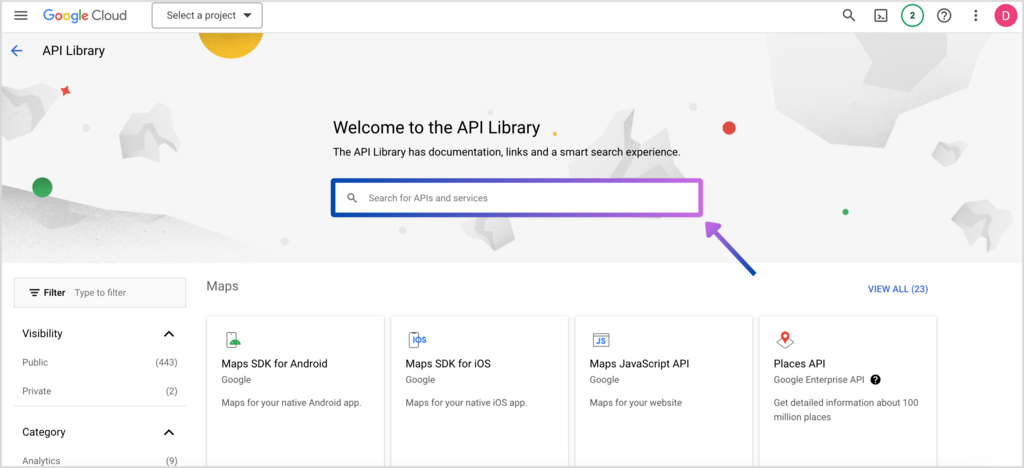
Krok 9. Kliknij "Android Management API".

Krok 10. Kliknij "Enable", strona zostanie załadowana, a status zostanie zmieniony na Enabled na stronie, na której się znajdujesz - przejdź do kroku 11, nie wykonując tam żadnych czynności.
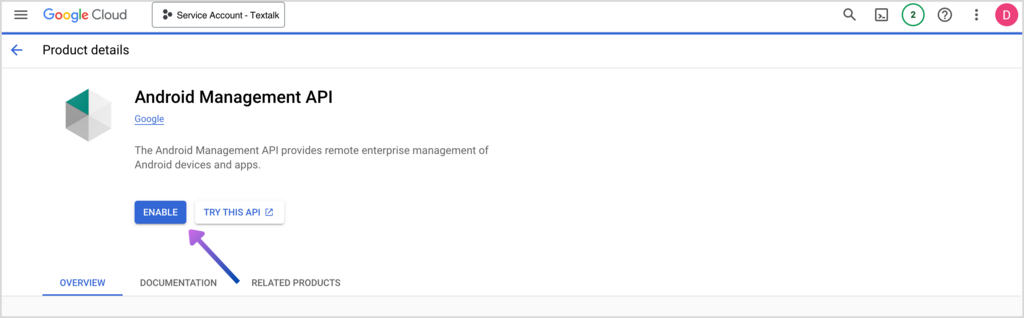
Krok 11. Przejdź do https://console.developers.google.com/project/_/apiui/credential i wybierz swój projekt.
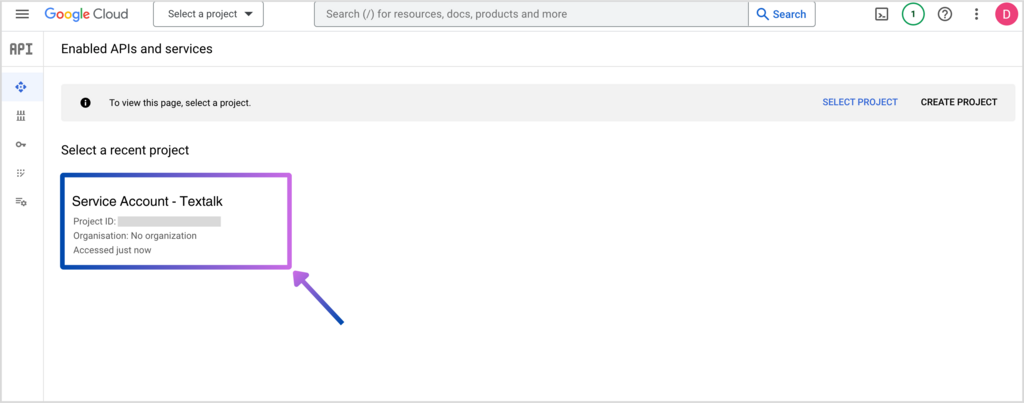
Krok 12. Kliknij "Create Credentials" i wybierz "Service Account".
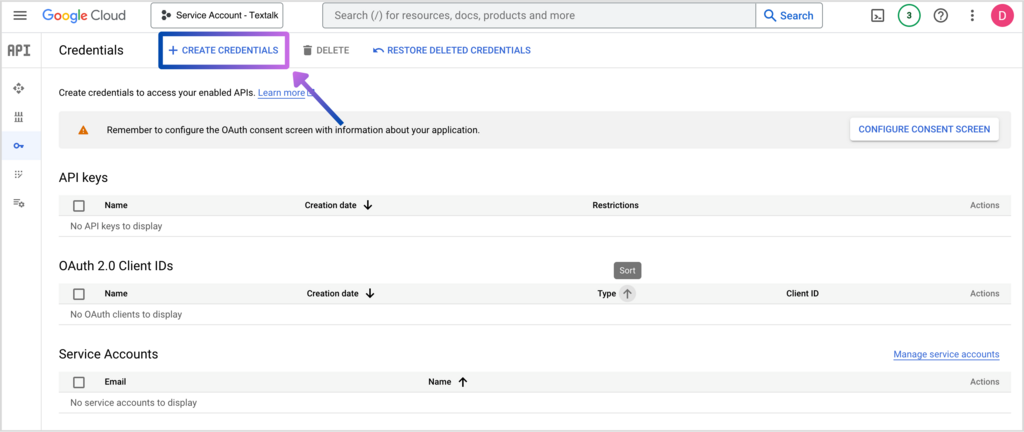
Krok 13. Wprowadź nazwę konta usługi i kliknij "Create and Continue". Zostanie wygenerowany identyfikator konta usługi i adres e-mail. Zapisz adres e-mail do kroku 20. (Nazwa konta może być dowolna, ale powinna to być nazwa, którą rozpoznasz, na przykład: IAP = In-App Product).
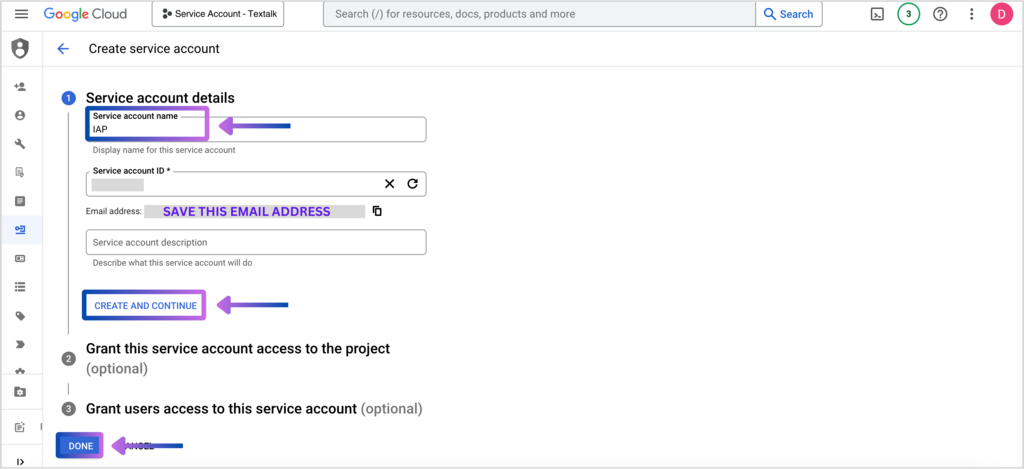
Krok 14. Dodaj rolę "Użytkownik konta usługi", znajdującą się w sekcji "Konta usług". Kliknij "Gotowe".
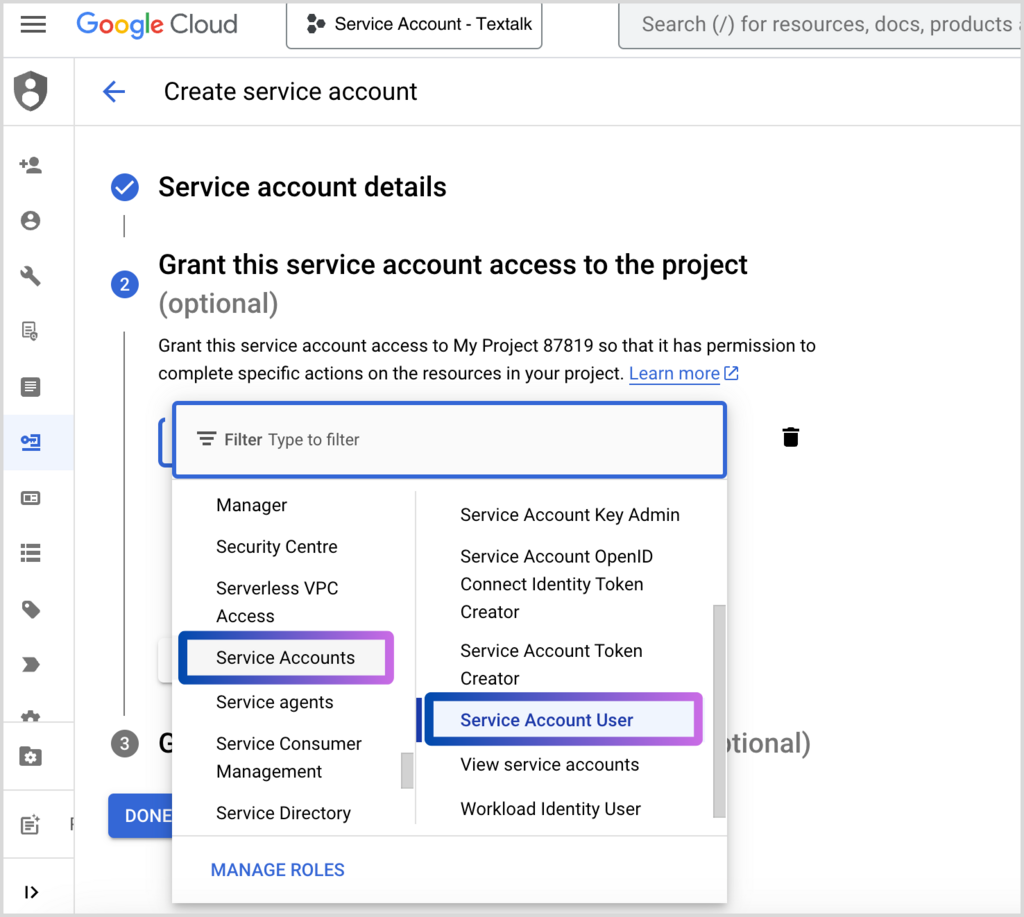
Krok 15. Kliknij "Zarządzaj kontami usług".
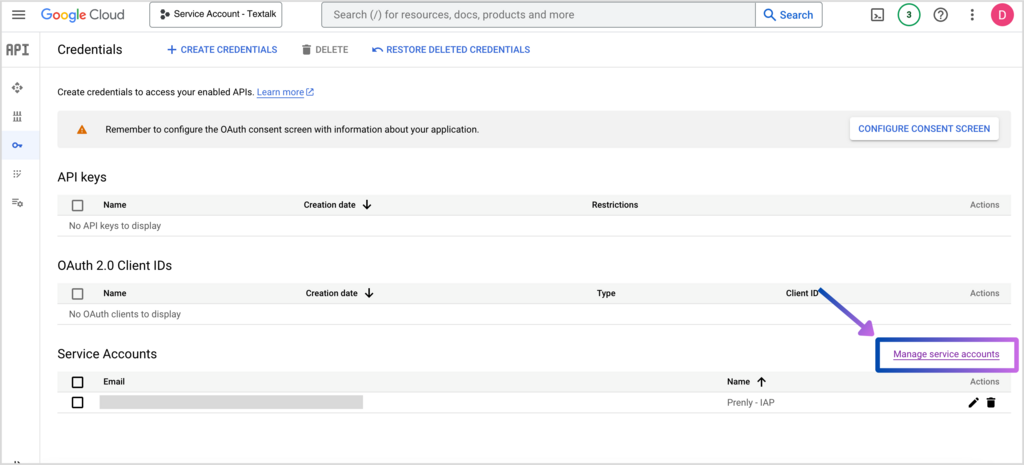
Krok 16. W widoku tabelarycznym konta usługi kliknij trzy kropki w sekcji "Akcje" i wybierz "Zarządzaj kluczami".
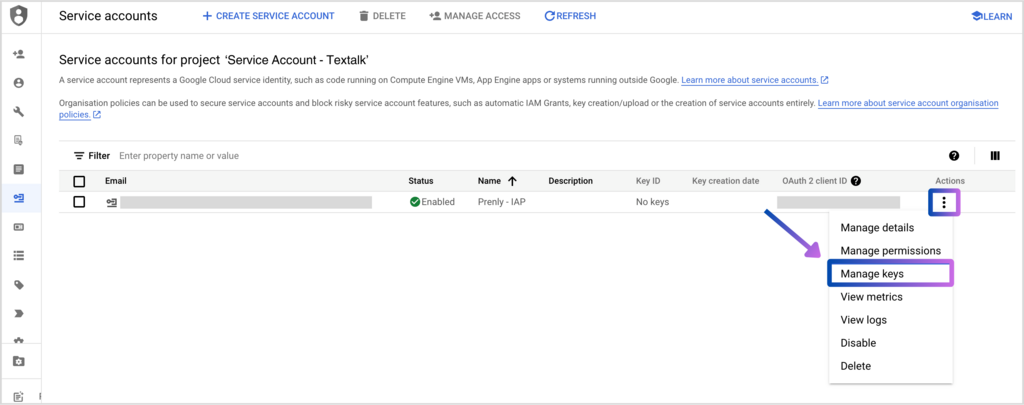
Krok 17. Kliknij rozwijaną opcję "Dodaj klucz", a następnie kliknij "Utwórz nowy klucz".
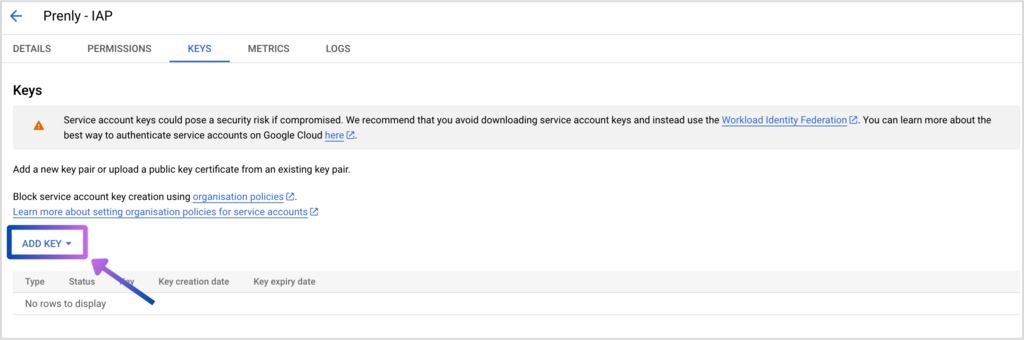
Krok 18. Wybierz "JSON" i kliknij "Utwórz".
Klucz jest teraz tworzony i zapisywany na komputerze, można to zrobić tylko raz. Wskazówką jest zanotowanie nazwy, aby łatwiej zlokalizować klucz wśród pobranych plików.
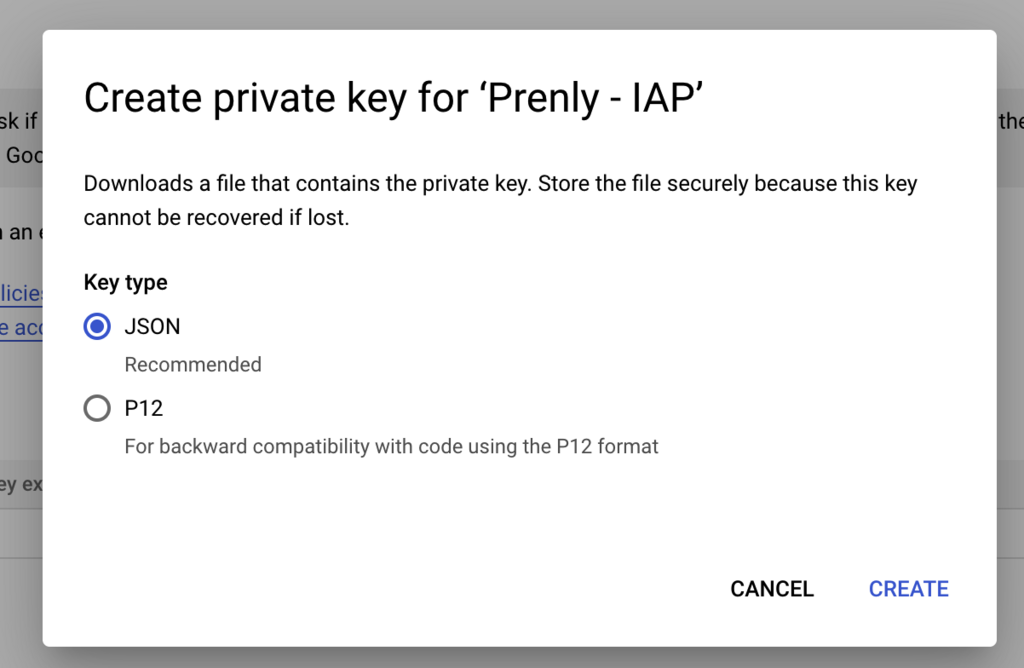
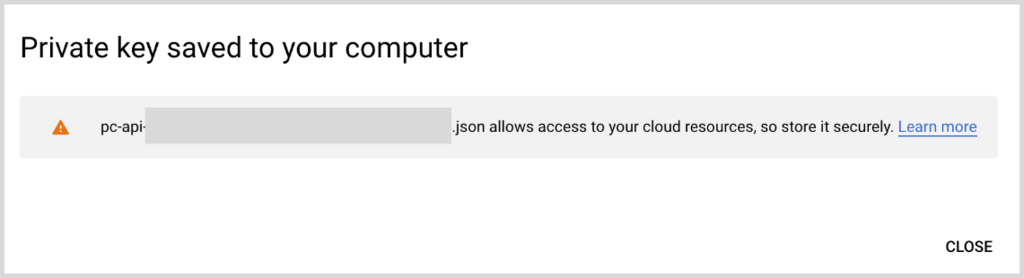
Krok 19. Przejdź dohttps://play.google.com/console/users-and-permissions i kliknij "Zaproś nowego użytkownika".
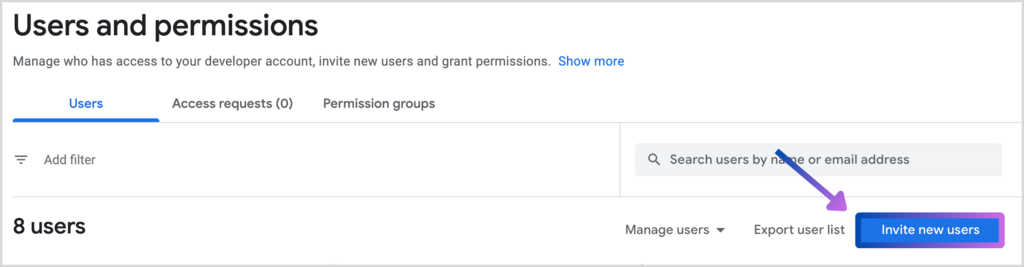
Krok 20. Dodaj adres e-mail z kroku 13, nie dodawaj daty wygaśnięcia, przejdź do zakładki Uprawnienia konta i wybierz dwa uprawnienia
- "Wyświetl informacje o aplikacji i pobieraj raporty zbiorcze"
Znajduje się w sekcji "Dostęp do aplikacji".
- "Wyświetlanie danych finansowych, zamówień i odpowiedzi na ankiety dotyczące anulowania"
Znajduje się w sekcji "Dane finansowe".
Google automatycznie wybierze dla Ciebie dodatkowe uprawnienia, wybierając wymagane uprawnienia.
Kliknij "Zaproś użytkownika", aby zapisać.
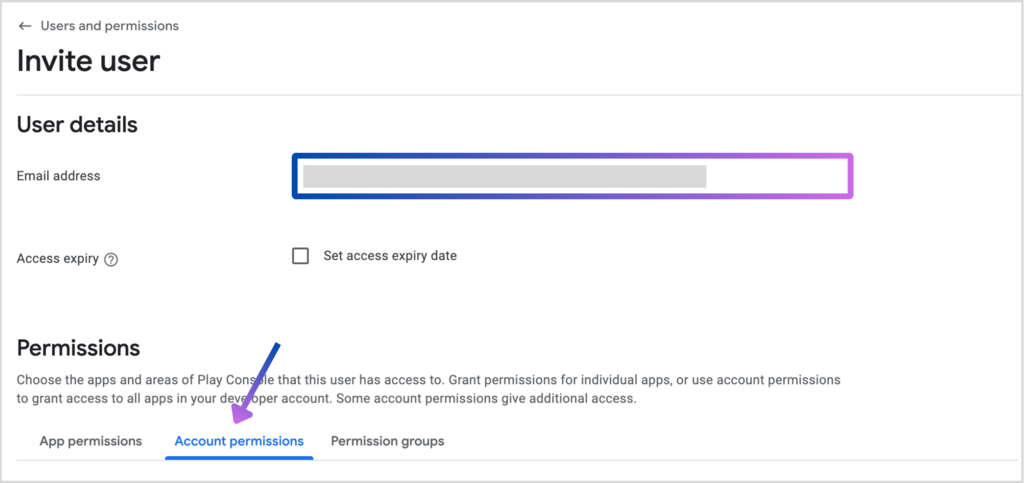
Wskazówka! Jeśli masz inne aplikacje na swoim koncie programisty, możesz ograniczyć dostęp, wybierając "Uprawnienia aplikacji" zamiast "Uprawnienia konta".
Wybierz "Dodaj aplikację" i wybierz aplikację, wybierz "Zastosuj", a następnie wybierz uprawnienia specyficzne dla aplikacji
- "Wyświetl informacje o aplikacji (tylko do odczytu)"
Znajduje się w sekcji "Dostęp do aplikacji".
- "Wyświetl dane finansowe"
Znajduje się w sekcji "Dane finansowe".
Google automatycznie wybierze dodatkowe uprawnienia, wybierając wymagane uprawnienia.
Kliknij "Zastosuj", aby zapisać uprawnienia i, jeśli nie zrobiono tego wcześniej, kliknij "Zaproś użytkownika", aby zaprosić użytkownika.
Krok 21. Prześlij utworzony klucz (plik JSON) pocztą e-mail na adres hello@prenly.com.
Podaj w wiadomości e-mail, że klucz ma być używany do zakupów w aplikacji i dla której aplikacji jest przeznaczony.